Strategy One
データ ソースの管理
データ ソースは、データベース インスタンスとも呼ばれるもので、データ ソースとStrategyエンタープライズ データ ウェアハウスに移行しますデータ ソース オブジェクトに保存されている接続パラメーターを使用すると、アーキテクトはウェアハウスからテーブルを取得しStrategyモデリングのスキーマ レイヤーです
[データ ソース] ダイアログに、指定の環境で使用可能なデータ ソースが表示されます。指定したデータ ソース オブジェクトに対して、フィルタリング、並べ替え、プロパティの表示、セキュリティ アクセスの編集を行うことができます。
- ナビゲーション ペインを [スマート モード] にして、Workstation ウィンドウを開きます。
- 環境にログインします。下記の権限が必要です。
- データベース インスタンスおよび接続の作成/編集
- データベース ログインの作成/編集
- 構成オブジェクトの作成
-
[ナビゲーション] ペインの [データ ソース] をクリックします。
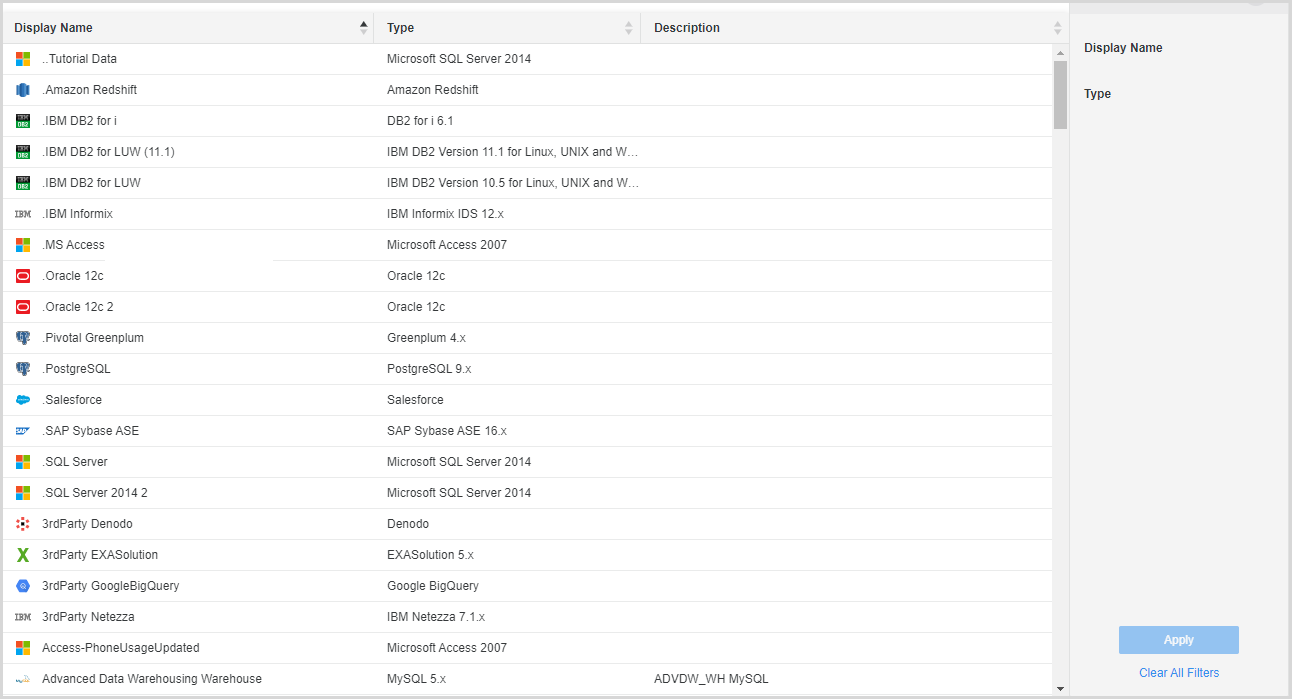 こちらをクリックすると、[データ ソース] ダイアログの詳細を表示できます。
こちらをクリックすると、[データ ソース] ダイアログの詳細を表示できます。[フィルター] パネル: データ ソース グリッドで [表示名] 列と [タイプ] 列をリスト表示します。このフィルターから複数選択し、グリッドに適用できます。上部にフィルターの概要が表示され、そこからエレメントを削除したり、フィルターの選択項目をすべてクリアしたりすることができます。
[データ ソース グリッド]: 表示名、タイプ、説明など、データ ソースの詳細をリスト表示します。
-
左上のドロップダウンから環境を選択します。
-
指定したデータソースの情報を表示するには、データソースを右クリックして、[プロパティ] を選択します。オブジェクト ID、所有者、最終変更日などの情報にアクセスできます。
-
左ペインの [セキュリティ アクセス] をクリックすると、指定したユーザーまたはユーザー グループの権限を変更できます。右側の矢印セレクターで権限の定義済みセットを割り当てることも、ウィンドウ下部の [詳細] ボタンでカスタム権限を定義することもできます。
-
[データ ソース] ダイアログで、クリックエクスポート右上角にあるデータ ソース情報を .CSV ファイルに保存します。このファイルにはグリッドのデータ ソースと適用されたフィルターが含まれます。
-
[自動更新] を有効にすると、30 秒ごとにデータベース接続が更新されます。[更新] をクリックし、必要に応じて手動で更新することもできます。
